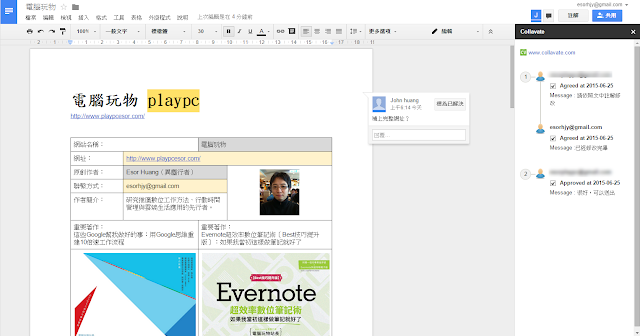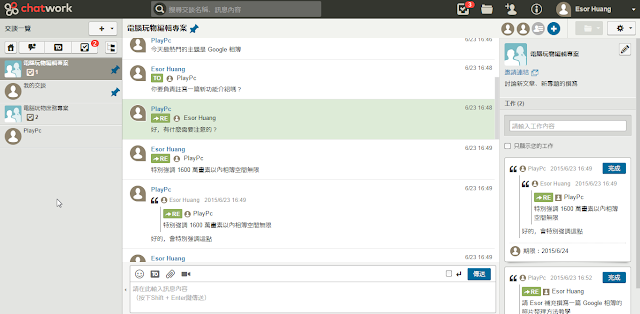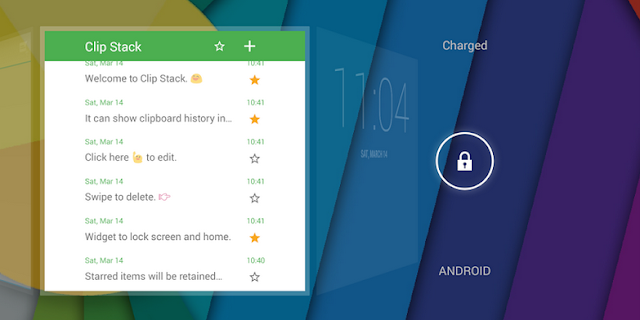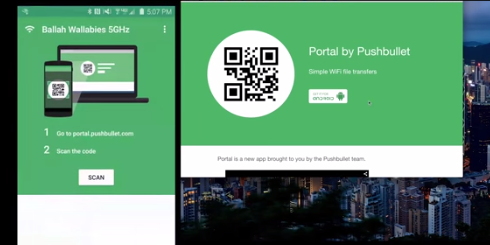如何為每個研究專案建立一個 Google 自訂搜尋引擎?

一般網站經營者會使用「 Google 自訂搜尋 」(註1)來架設站內、企業內的搜尋引擎,但這個免費工具對任何人「進行資料研究」都很有幫助。有時候進行一個新的專案,接觸自己沒有觸碰過的領域,會需要學習很多新的知識、新的名詞、查詢新的資料,這時候除了閱讀專書、請教專家外,相信很多工作者也會開始在 Google 上進行資料搜尋。 雖然 Google 的資料搜尋可以幫我們找到最熱門、最重要的資料,卻不一定可以挖掘出對專業研究來說「 更需要深入探索的專門但冷門的資料 」,例如在 Google 搜尋裡同一個網站如果對應搜尋關鍵字有多筆資料時, Google 通常只會顯示出這個網站最熱門的那一筆。 於是在專案或論文的資料研究中,要如何做,才能深入挖掘出更具體的資料內容呢?